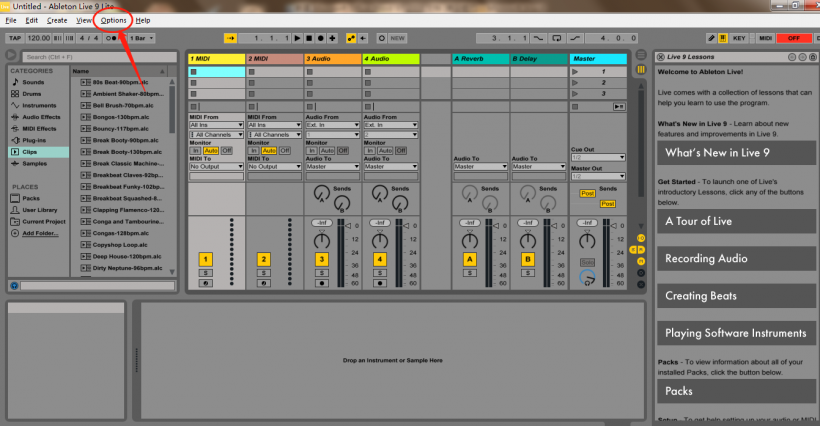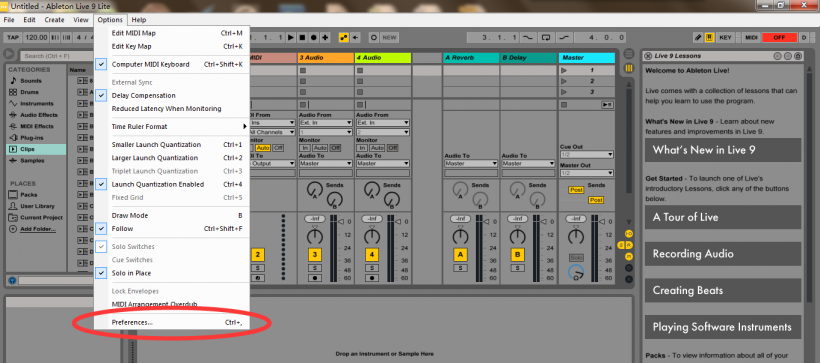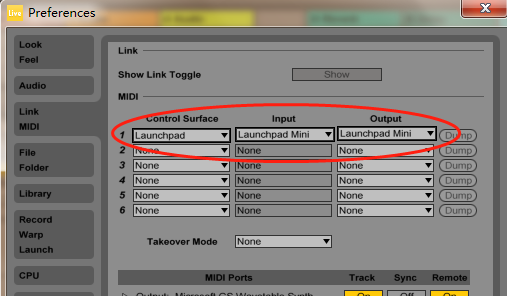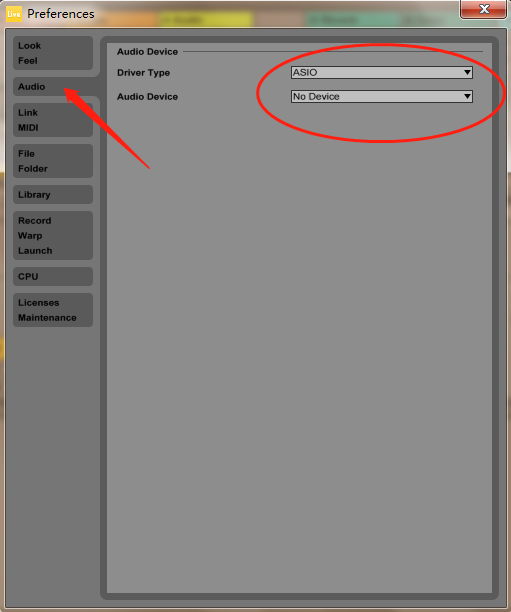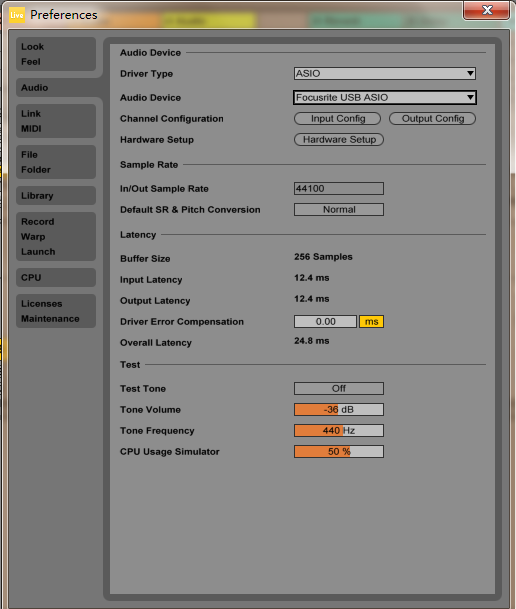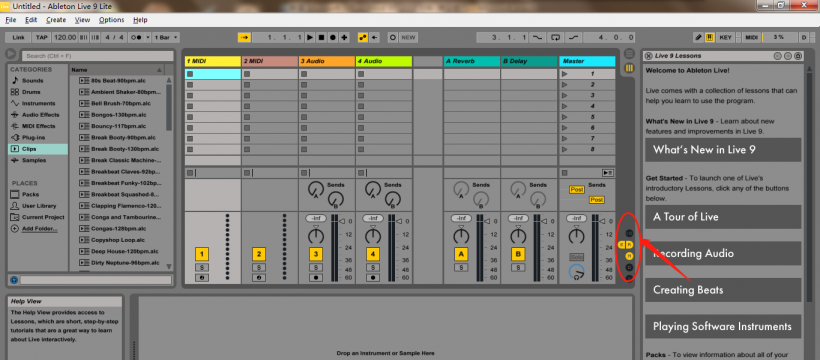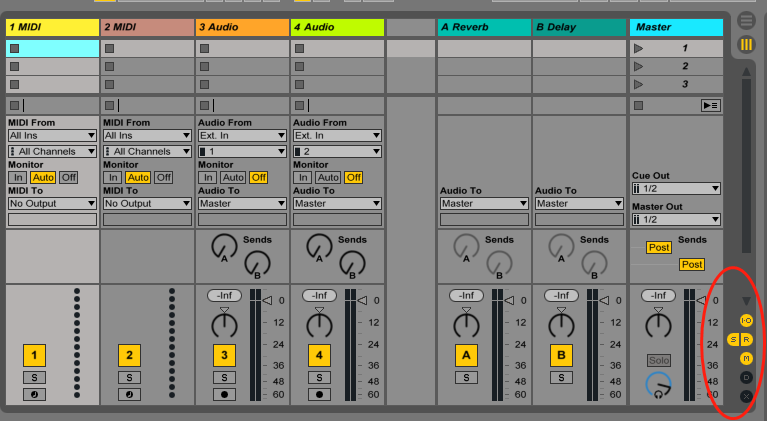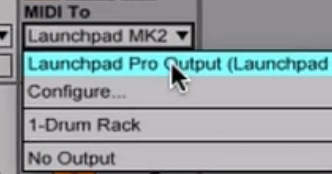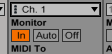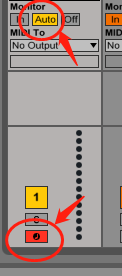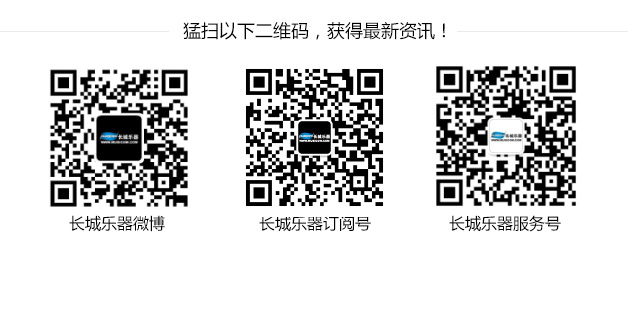Launchpad mini 使用操作步骤及常见问题
LaunchPad,是由Novation公司推出的一款midi控制器,可以配合Ablteon Live音频编辑软件,对其进行编辑和操控,在最早的时候,确实真的只是用来进行操控为主的,但是近年来有人发现了不一样的玩法,就像音乐游戏一样,按下对应的按钮,发出对应的声音,闪亮炫目的灯光。其实这充分的利用了传统鼓机的Sample(采样)模式和三色灯光。
关于Ableton Live连接使用:
很多入门用户都会有一个共同的困扰和盲区,就是我已经把打击垫连接好了,并且已经打开了Ableton Live,为什么我按下去所有键还是没有反应的呢?其实原因就是因为你还没有正确连接好。
第一步,把Launchpad mini 连接上电脑,然后打开Ableton Live。
第二步,点击打开Options,然后选Preferences。
第三步,把Control Surface,Input,Output分别选好Launchpad mini选项
如果完成了以上的步骤还是没有声音的话,先别急!或许你应该检查一下声卡驱动是否选好
如下图:
打开Audio,如果显示跟上图一样的话,证明现在的声卡还在没有选取使用。
点击Audio Device栏,选取正确驱动,就可以发声了。
关于灯光工程使用
很多用户反应,应该怎么使用那些色彩炫耀,五花八门的灯光工程呢?为什么我导入了灯光工程我按下去什么反应都没有的呢?为什么声卡设置好依然还是没有声音呢?其实原因还是是因为你没有操作正确。
声音,灯光这些其实都是在被两个位置一直主导的,即输入与输出。在Ableton Live里面I/O即Input/Output,是一个很重要的环节,下图是在I/O还没有激活的情况,按钮是不亮,呈深灰色。
当加载完工程以后,发现灯光和声音这些没有的话,就要检查及激活I/O
然后在灯光轨上一定要选取好当前正在使用的打击垫型号
如果所有的环节都已经设置完成了,但是还没有灯光,那就要看一下Monitor(监听)的In有没有打开,没有打开点击打开即可。
而midi音色采样轨的话必须要打开Auto还有下方的录音按钮,这样就可以灯光和声音都出来了。
关于Launchpad mini灯光亮度调节
如果需要去调节灯光的亮度,那你就同时按住四个模式键,Session、User1、User2、Mixer,然后插USB线连接电脑,这个时候就会键入一个管理模式,然后按住图中圈住的位置调节灯光的亮度。
长秦城乐器有限公司
公司官网:http://www.musicgw.com
微博:http://weibo.com/musicgw
博客:http://blog.sina.com.cn/musicgw
淘宝:http://musicgw.taobao.com/
电话:020-34497735 34497730 34497723
音频部电话:020-84054577
转载新闻请注明出自 Midifan.com